Skjermbildet Egendefinert rammestørrelse
Angi størrelsen på bildene som skal skrives ut.
Bytt til skjermbildet Egendefinert rammestørrelse (Custom Frame Size) på én av følgende måter.
- Klikk på Egendefinert rammestørrelse (Custom Frame Size) på startskjermen
- Klikk på Avansert... (Advanced...) når du redigerer egendefinert rammestørrelse i Rediger element-skjermen
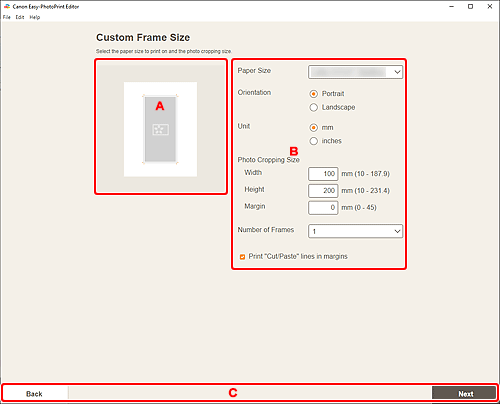
A: Forhåndsvisningsområde
Kontroller utskriftsbildet.
B: Innstillingsområdet
Spesifiser papirstørrelsen, fotostørrelsen og andre innstillinger.
- Papirstørrelse (Paper Size)
- Velg størrelsen på papiret som skal brukes.
- Retning (Orientation)
- Velg Stående (Portrait) eller Liggende (Landscape).
- Enhet (Unit)
- Velg mm eller tommer (inches).
- Innstillinger for bildebeskjæring (Photo Cropping Settings)
-
- Form (Shape)
- Velg Rektangel (Rectangle) eller Sirkel (Circle).
- Størrelse (Size)
-
- Bredde (Width)/Høyde (Height)
-
Disse vises når Rektangel (Rectangle) er valgt.
Spesifiser Bredde (Width) og Høyde (Height) av fotoene som skal skrives ut.
- Diameter
-
Dette vises bare når Sirkel (Circle) er valgt.
Angi Diameter på bildene som skal skrives ut.
- Marg (Margin)
- Angi Marg (Margin) (mengden mellomrom som er igjen rundt det utskrevne bildet etter at du har klippet det ut langs beskjæringsmerkene).
 Merk
Merk- Hvis bildene ikke passer på papiret, vises
 . Endre Størrelse (Size).
. Endre Størrelse (Size).
- Antall rammer (Number of Frames)
- Angi antall foto som skal plasseres på papiret.
- Skriv ut "Klipp ut/Lim inn"-lin. i marg. (Print "Cut/Paste" lines in margins)
- Merk av i denne boksen hvis du vil skrive ut skjæremerker på papiret.
 Merk
Merk
- En feilmelding vises hvis bildene ikke passer inn på papiret og utskrift ikke er mulig. Endre Størrelse (Size) eller Innstillinger for bildebeskjæring (Photo Cropping Settings), eller endre Antall rammer (Number of Frames) etter behov.
C: Området Bytt skjerm
- Tilbake (Back)
- Gå tilbake til forrige skjermbilde.
- Neste (Next)
- Visningen bytter til skjermbildet Bildeplasseringer eller skjermbildet for redigering av elementer.
